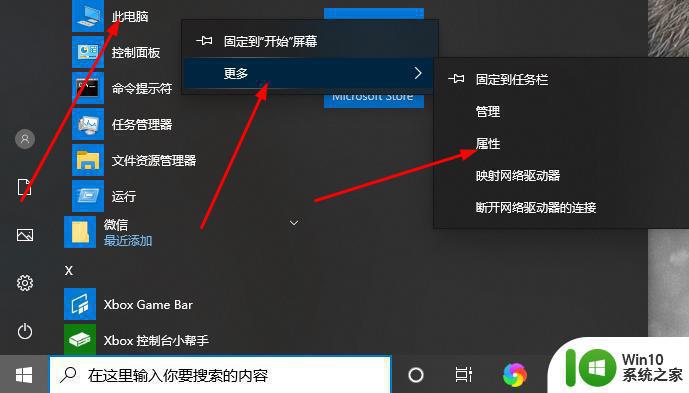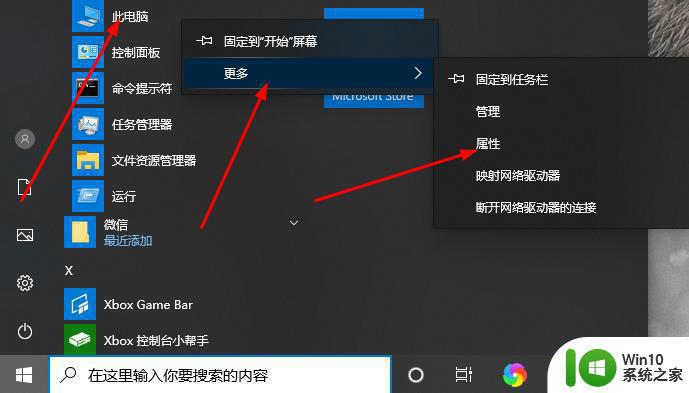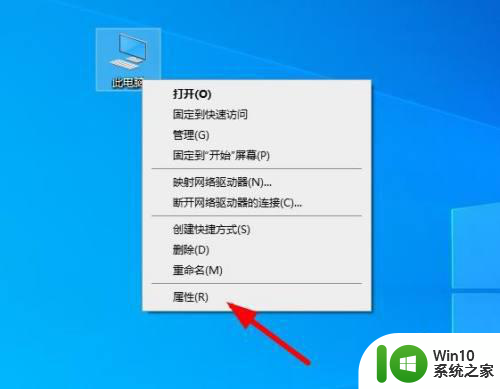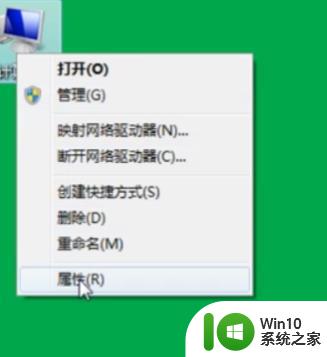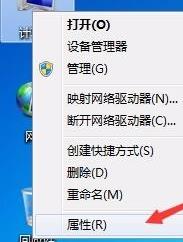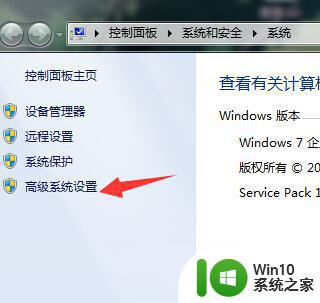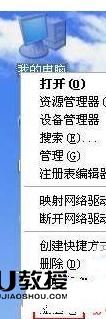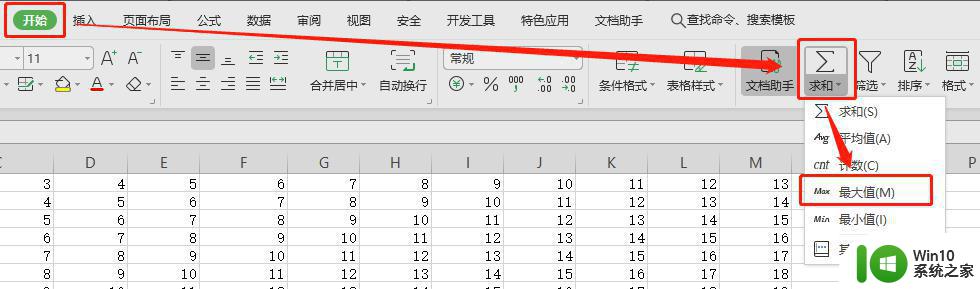8g虚拟内存初始值和最大值的最佳设置 如何合理地设置8g虚拟内存的初始大小和最大值
8g虚拟内存初始值和最大值的最佳设置,在计算机使用过程中,虚拟内存起着至关重要的作用,而对于8G虚拟内存的初始大小和最大值的设置,则需要我们合理地进行考虑。虚拟内存的初始大小和最大值的设置,直接关系到计算机的性能和稳定性。如果设置不当,可能导致系统运行缓慢、卡顿甚至崩溃的情况。我们需要根据具体的需求和计算机的配置,科学地设置8G虚拟内存的初始大小和最大值,以保证系统的运行效果和稳定性。接下来本文将探讨如何合理地设置8G虚拟内存的初始大小和最大值,以提高计算机的性能和使用体验。
具体内容如下:
答:一般情况下初始值设置成512M或者1024M就可以了。
最大值是物理内存的1.5倍,这样算下来就是6144M。
1、右键“此电脑”,选择“属性”
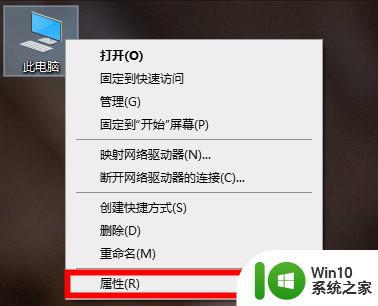
2、进入后选择“高级系统设置”
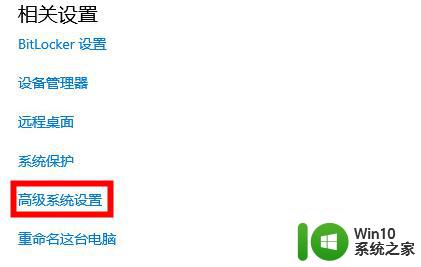
3、打开后找到“高级”,选择“性能”的“设置”
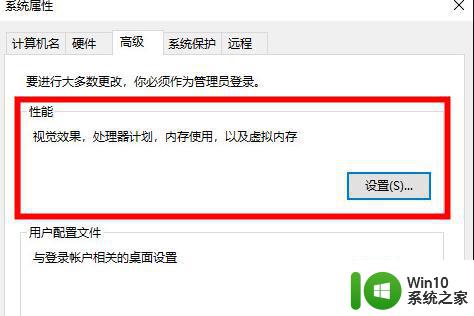
4、然后点击“高级”,再选择“更改”
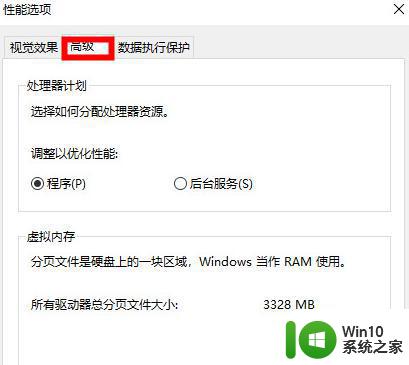
5、把红色框里的选项取消勾选。
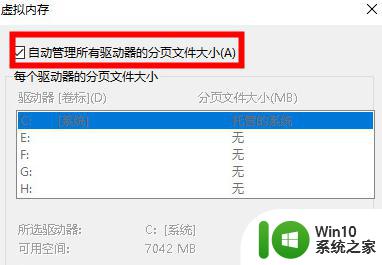
6、然后选择C盘,点击无分页文件。再点击设置,这样就可以取消C盘的虚拟内存了。
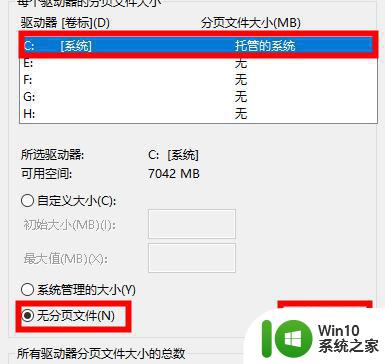
7、然后我们再点击上方的D盘,选择“自定义大小”。输入刚刚的初始值和最大值,点击“设置”重启就可以了。
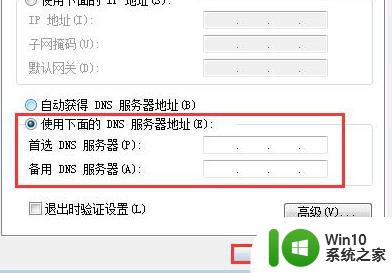
以上就是8G虚拟内存初始值和最大值的最佳设置,如果您遇到此问题,可以按照本文所述的方法解决,希望对您有所帮助。